Grok AI คืออะไร? วิธีใช้ Grok AI อย่างมีประสิทธิภาพ

Grok AI เป็นแชทบอทที่สามารถตอบสนองตามข้อมูลแบบเรียลไทม์ ทำให้มันเป็นเครื่องมือที่มีค่าสำหรับนักลงทุน

หากคุณลงทะเบียนGoogle Search Generative Experience (SGE) ใหม่ แต่พบว่าผลการค้นหาแบบเดิมมีประสิทธิภาพมากกว่า คุณสามารถปิดประสบการณ์ AI ได้ และคุณจะได้เรียนรู้วิธีในคู่มือนี้
SGE คือประสบการณ์ที่ปรากฏที่ด้านบนของผลการค้นหา และใช้ AI เพื่อสร้างคำตอบที่สมบูรณ์จากการสืบค้นโดยใช้ความรู้จากเว็บโดยที่คุณไม่ต้องเปิดลิงก์เว็บ แม้ว่า AI จะสามารถตอบได้แทบทุกคำถาม แต่เทคโนโลยียังอยู่ในช่วงเริ่มต้น ดังนั้นจึงอาจไม่แม่นยำเสมอไป
หากคุณพบว่าคำตอบไม่ถูกต้องหรือตระหนักว่าคุณต้องการหน้าผลลัพธ์แบบเดิมที่มีลิงก์ คุณสามารถปิดการใช้งาน Generative AI จากหน้าผลลัพธ์ได้
คู่มือนี้จะสอนขั้นตอนในการปิดใช้งานผลลัพธ์ AI บน Google
หากต้องการปิดใช้งาน Search Generative Experience (SGE) บน Google ให้ใช้ขั้นตอนเหล่านี้:
เปิดGoogle Search (เว็บ)
คลิก ปุ่ม Search Labsที่มุมขวาบน
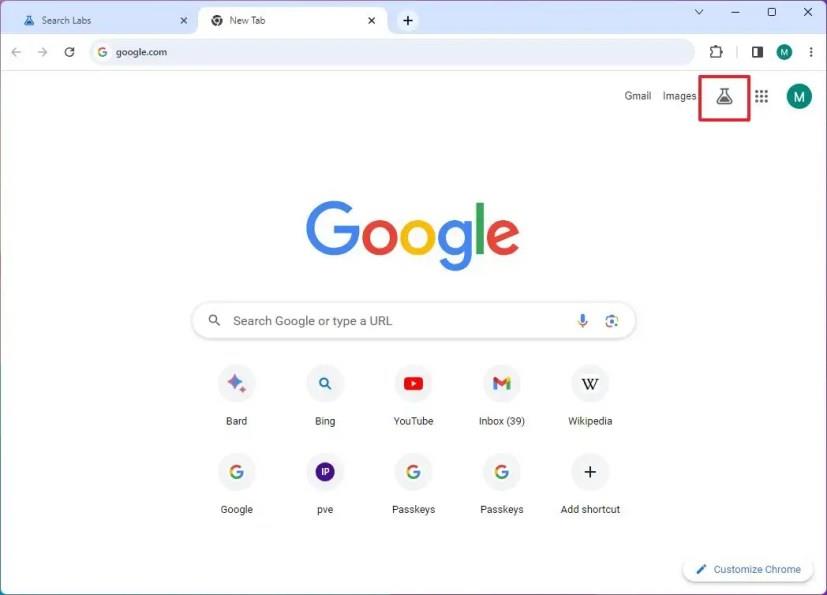
ปิด สวิตช์สลับ SGEเพื่อปิดใช้งานผลการค้นหา AI ทั่วไป
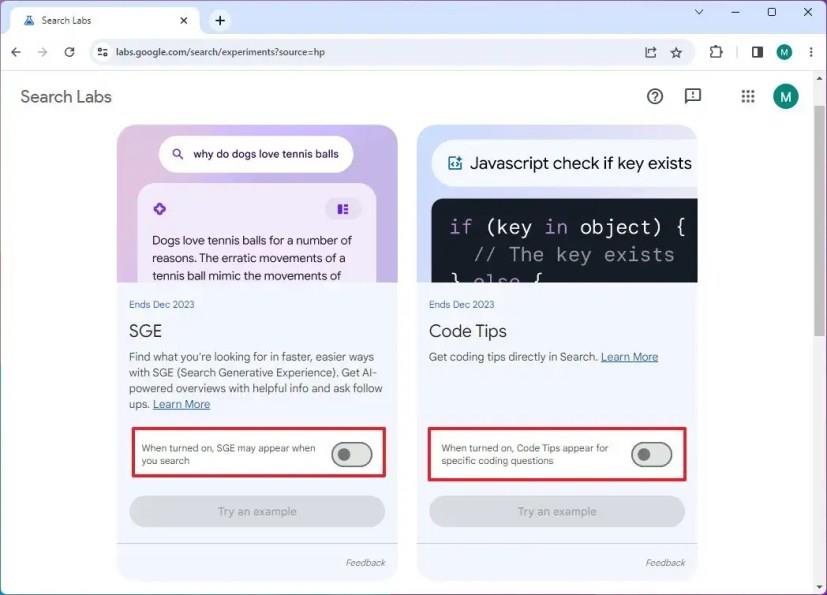
ปิด สวิตช์สลับ เคล็ดลับโค้ดเพื่อปิดใช้งานคำตอบ AI สำหรับโค้ด
เมื่อคุณทำตามขั้นตอนเสร็จแล้ว Google จะไม่แสดงคำตอบในผลการค้นหาโดยใช้ AI (ประสบการณ์ SGE) อีกต่อไป
หากต้องการเปิดใช้งาน Search Generative Experience (SGE) บน Google อีกครั้ง ให้ใช้ขั้นตอนเหล่านี้:
เปิดGoogle Search (เว็บ)
คลิก ปุ่ม Search Labsที่มุมขวาบน
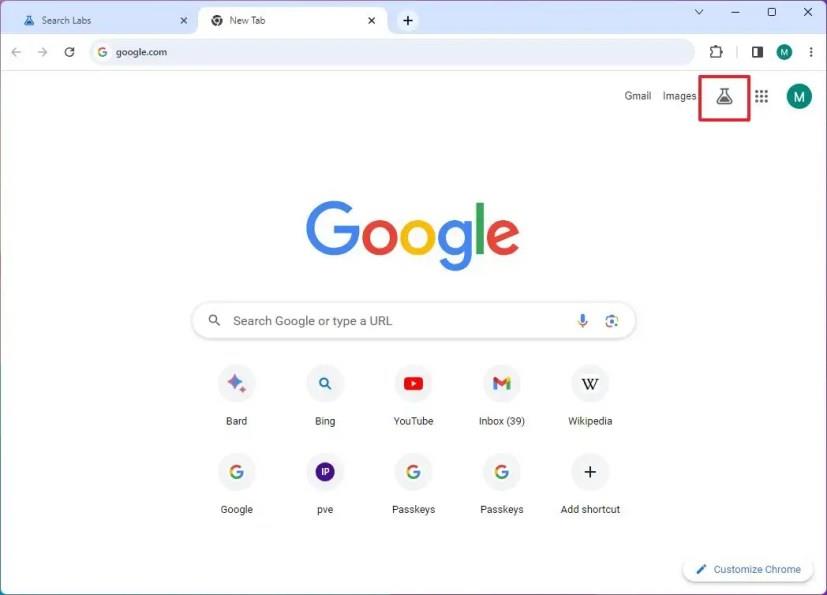
เปิด สวิตช์สลับ SGEเพื่อเปิดใช้งาน Google AI ในผลการค้นหา
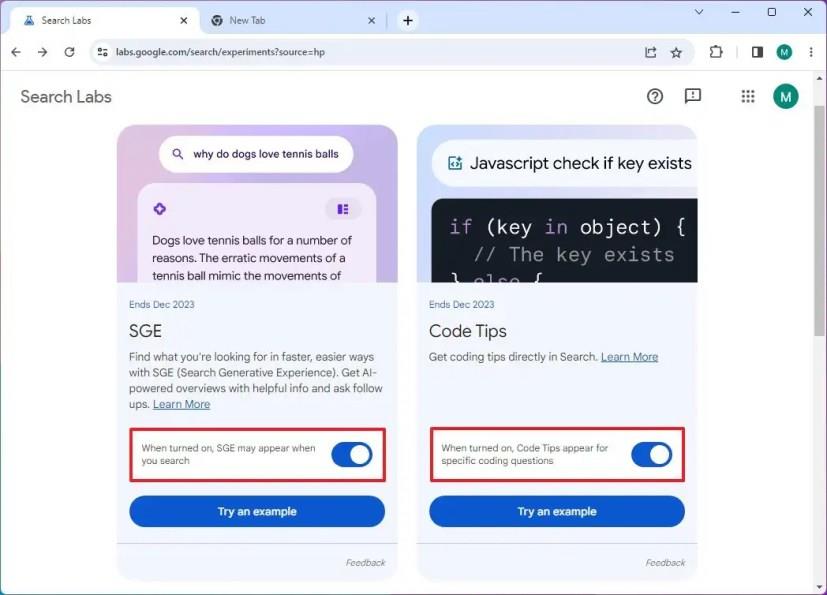
คลิกปุ่มฉันยอมรับ
เปิด สวิตช์สลับ เคล็ดลับโค้ดเพื่อเปิดใช้งานเคล็ดลับโค้ดในผลลัพธ์การค้นหา
หลังจากที่คุณทำตามขั้นตอนต่างๆ เสร็จแล้ว ครั้งต่อไปที่คุณทำการค้นหา Google จะแสดงหน้าเว็บแบบเดิมพร้อมผลลัพธ์ควบคู่ไปกับคำตอบที่สมบูรณ์โดยใช้ Search Generative Experience
Grok AI เป็นแชทบอทที่สามารถตอบสนองตามข้อมูลแบบเรียลไทม์ ทำให้มันเป็นเครื่องมือที่มีค่าสำหรับนักลงทุน
You.com เปิดตัว YouChat 2.0 ซึ่งเป็นแชทบอท AI ที่คล้ายกับ ChatGPT บน Bing และคุณไม่จำเป็นต้องได้รับคำเชิญเพื่อใช้งาน
หากต้องการล้างประวัติการค้นหา Bing Chat AI ให้เปิดประวัติการค้นหาในบัญชี Microsoft ของคุณแล้วลบแบบสอบถาม คำถามทั้งหมดของคุณไม่ได้ถูกเก็บไว้
หากต้องการเข้าถึง Bing ด้วย ChatGPT AI ก่อนใคร ให้ลงทะเบียนด้วยบัญชี Microsoft ของคุณ และเปลี่ยนการตั้งค่าเหล่านี้เพื่อข้ามเส้นเพื่อให้เข้าถึงได้เร็วยิ่งขึ้น
หากต้องการเข้าถึง Bing Chat จาก Android หรือ iPhone คุณจะต้องมีแอปมือถือ Bing, Microsoft Edge mobile หรือแอป SwiftKey นี่คือวิธีการ
ในการเริ่มต้นใช้งาน Bing AI กับ ChatGPT หลังจากเข้าถึงแล้ว ให้เปิด Bing ค้นหา คลิกที่แชท และถามคำถามที่ซับซ้อนเหมือนมนุษย์
หากต้องการล้างประวัติกิจกรรม Google Bard AI ให้เปิดกิจกรรม Bard คลิกปุ่มลบสำหรับกิจกรรมหรือเลือกที่จะลบรายการทั้งหมด
ขณะนี้ Bing Chat AI รองรับ DALL-E เพื่อสร้างรูปภาพตามการป้อนข้อความ และนี่คือวิธีใช้งานบนเว็บ Bing Image Creator และ Edge
ในการเริ่มต้นใช้งาน Copilot บน Windows 11 ให้คลิกปุ่ม Copilot หรือปุ่ม Windows + ทางลัด C แล้วค้นหาหรือขอให้เปลี่ยนการตั้งค่าระบบ
หากต้องการเข้าถึงฟีเจอร์ Generative AI ใหม่สำหรับการค้นหาของ Google ก่อนใคร ให้เปิดเว็บไซต์ Search Labs ลงชื่อเข้าใช้ และคลิกเข้าร่วมรายการรอ
Microsoft ได้เผยแพร่ชุดแนวทางปฏิบัติเพื่อช่วยนักพัฒนาสร้างผู้ช่วยดิจิทัลที่มีความรับผิดชอบ การนำอินเทอร์เฟซการสนทนามาใช้เพิ่มขึ้นท่ามกลาง
Microsoft ได้พัฒนาชุดเครื่องมือ AI เพื่อช่วยให้องค์กรต่างๆ สร้างผู้ช่วยเสมือน บริษัทกล่าวว่าพันธมิตรกำลังแสดงความต้องการที่สำคัญสำหรับ
Grok AI เป็นแชทบอทที่สามารถตอบสนองตามข้อมูลแบบเรียลไทม์ ทำให้มันเป็นเครื่องมือที่มีค่าสำหรับนักลงทุน
แปลงความคิดสร้างสรรค์ของคุณด้วยเครื่องมือ AI ทำตามคำแนะนำง่ายๆ ของเราเพื่อเรียนรู้วิธีสร้างภาพ AI โดยใช้ Google Gemini
คุณลักษณะ Googles Duet AI ยังมีให้สำหรับ Google ชีตเพื่อสรุปและจัดระเบียบข้อมูลของคุณ นี่คือวิธีการเปิดใช้งานและใช้งาน
Microsoft เปิดตัว Bing AI สำหรับสร้างภาพจากข้อความ เรียนรู้วิธีใช้ Bing Image Creator เพื่อทำให้จินตนาการของคุณเป็นจริง
กำลังมองหาวิธีสร้างคีย์ OpenAI API เพื่อใช้กับแอปอยู่ใช่ไหม อ่านบทความนี้เพื่อรู้ทุกสิ่งเหมือนกัน!
เรียนรู้วิธีเปลี่ยนจาก Google Assistant เป็นแอป Gemini AI บนอุปกรณ์ Android ของคุณและสำรวจความเป็นไปได้ใหม่ๆ
Snapchat AI ของฉันไม่ทำงานหรือไม่แสดง? ให้เราดู 8 วิธีที่จะช่วยคุณแก้ไขปัญหานี้ในแอป Snapchat Android และ iOS
Google Slides เปิดตัวฟีเจอร์ Duet AI เพื่อเพิ่มรูปภาพในงานนำเสนอของคุณเพียงแค่แจ้งข้อความ นี่คือวิธีการใช้งาน
You.com เปิดตัว YouChat 2.0 ซึ่งเป็นแชทบอท AI ที่คล้ายกับ ChatGPT บน Bing และคุณไม่จำเป็นต้องได้รับคำเชิญเพื่อใช้งาน
หากต้องการล้างประวัติการค้นหา Bing Chat AI ให้เปิดประวัติการค้นหาในบัญชี Microsoft ของคุณแล้วลบแบบสอบถาม คำถามทั้งหมดของคุณไม่ได้ถูกเก็บไว้

















